
iPhoneからSIMカードを取り出すのは厄介な場合があります。 SIMを取り出すピンを無くした場合、特に大変です。
でも心配は入りません!
この記事では、以下の事をお話しします。
- iPhone SIMカードの取り付け・取り出し
- SIMトレイの扱い方
- SIMとeSIMの相違点(次に新しく購入するSIMカードがeSIMであるべき理由)
- eSIMに対応しているAppleスマートフォンや端末
- 充電差し込み口やテクノロジーの進化

SIMカードの取り外し
まず初めに、iPhoneのSIMトレイからSIMカードを取り出す方法を学びましょう。
使い方
すべての iPhone には、ICCID 番号 (集積回路カード識別子) がデバイスに組み込まれています。 ICCIDを固有のSIM識別番号として考えてください。 各チップの固有のSIM識別番号を読み取ることでSIMが特定されます。
技術的にはICCIDと呼ばれる番号がiPhoneに付与される特有の番号です。 次に、チップに固有の SIM カード番号をアクティブ化します。 3 番目に、その固有の SIM カード番号により、ネットワーク プロバイダーにユーザーの ID と、iPhone がアクセスできるネットワークが通知されます。
ネットワーク接続は、携帯電話がロックされているかロック解除されているかによって異なります。
どんなツールが必要ですか。
iPhoneのトレイから新しいSIMカードを挿入する前に、以下の事にご注意ください。1) 端末の電源が切れている 2) 適切なツールを使っている
トレイを開くときは、鋭利な道具やギザギザの道具を使用しないでください。 デバイスの内部、外部、または機能に傷や損傷が生じる可能性があります。 (それは本当に価値がないんです)
iPhoneに付属のSIM取り出しツールを使用することが理想的です。 ツールがない場合、紙のクリップや爪楊枝、イヤリングなども使う事が出来ます。
作業手順
- 右側の電源ボタンと左側の音量小ボタンを長押しして、画面に「 "スライドして電源をオフにします。"」と表示されるまで押し続け、携帯電話の電源をオフにします。
- 電源ボタンまたは音量ロッカーの下にある SIM トレイを見つけます (この手順は、使用している iPhone モデルによって異なります')。
- SIMの取り出しツールを使って、SIMトレイの小さな穴を押すとトレイが出てきます。(端末から完全に出てくるまで押し続けてください)
- SIM (Nano-SIM) カードを取り出し、プラスチックケースを取り外して、カードをトレイに挿入します。
- SIMカードの金属面が下向きになるように設置し、トレイの切り欠きの部分に合わせて乗せます。SIMがしっかりと保管されるようにトレイをiPhoneに戻します。 With the same orientation, align the card with one corner of the tray, and pop the tray back into your iPhone until the tray is snug with the SIM firmly stored inside.
- 電源ボタンを押してiPhoneの電源を入れ、ホーム画面が起動するまで待ちます。
- iPhone'の設定 > をタップし、一般 > をタップして、情報をタップすると、SIM 設定が表示されます。 SIMが正常に認識されているかを確認しましょう。 iPhone'の SIM 番号がネットワークに登録されるまでには時間がかかる場合がありますので、しばらくお待ちください。
これがSIMカードをアップルのiPhoneに入れる方法です。
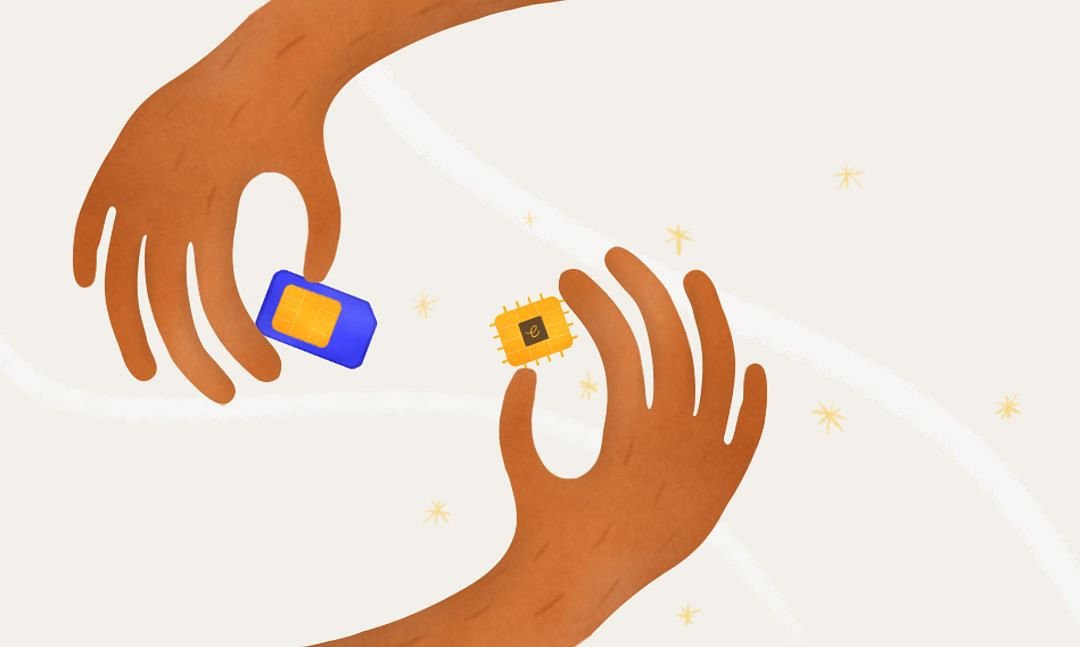
SIMとeSIM
さて、あなたは、それよりももっと簡単な方法があるはずだと考えるかもしれません。
我々だけかもしれませんが、インストールにあたっての問題を何個か見つけました。
特に、新しい SIM カードを入手するには 時間がかかり、取り出しツールを見つける (まだ持っている場合)、カードが損傷するリスク、さらには携帯電話が損傷するリスクもあります。
もしあなたの iPhone'の SIM 番号が完全にデジタルだったらどうなるでしょうか? カードを交換する代わりにデータプランをダウンロードできたらどうでしょうか?
できます。eSIMへようこそ!
eSIM は、 "埋め込み型" SIM カードの略です。 iPhone では、eSIM がデバイスに組み込まれています。 eSIM対応スマートフォンをお使いの場合、データ通信機能のためにSIMカードを入れ替える代わりに、すでにその機能がスマートフォンに埋め込められているという形になります。
お使いの端末がSIMフリー端末であれば、Airaloアプリでお好きなデータパッケージをダウンロードできます! これで訪問先の国でSIM販売店を探したり、複数のSIMカードを管理する手間が省けます。
eSIMの削除
( iOS に eSIM をインストールする と iOS で eSIM を削除するに関する完全なガイドは、こちらでご覧いただけます。)
簡単に言えば、従来の SIM の場合に説明した 7 つの手順とは異なり、eSIM を削除する方がはるかに簡単です。
- iPhoneの「設定」に移動します。
- 「設定」内の「モバイル通信」に移動します。
- Airalo プランをタップし、 "セルラー プランの削除を選択します。"
それだけです。

eSIMをサポートするAppleデバイス
当社は'互換性のあるデバイス リストを継続的に拡大しています。 リストにはApple、Android、そしてその他のサードパーティ製品が含まれています。 この記事が書かれた段階では、次のApple端末はほとんどの地域においてeSIMに対応していました:
- iPhone 13
- iPhone 13 Pro
- iPhone 13 Pro Max
- iPhone 13 Mini
- iPhone 12
- iPhone 12 Mini
- iPhone 12 Pro
- iPhone 12 Pro Max
- iPhone 11
- iPhone 11 Pro
- iPhone 11 Pro Max
- iPhone XS
- iPhone XS Max
- iPhone XR
- iPhone SE(2020)
- iPad Air (3rd generation)
- iPad Air(第4世代)
- iPad Pro 11‑inch(第1世代)
- iPad Pro 11‑inch(第2世代)
- iPad Pro 11-inch(第3世代)
- iPad Pro 12.9‑inch(第3世代)
- iPad Pro 12.9‑inch(第4世代)
- iPad Pro 12.9-inch(第5世代)
- iPad(第7世代)
- iPad(第8世代)
- iPad Mini (5th generation)
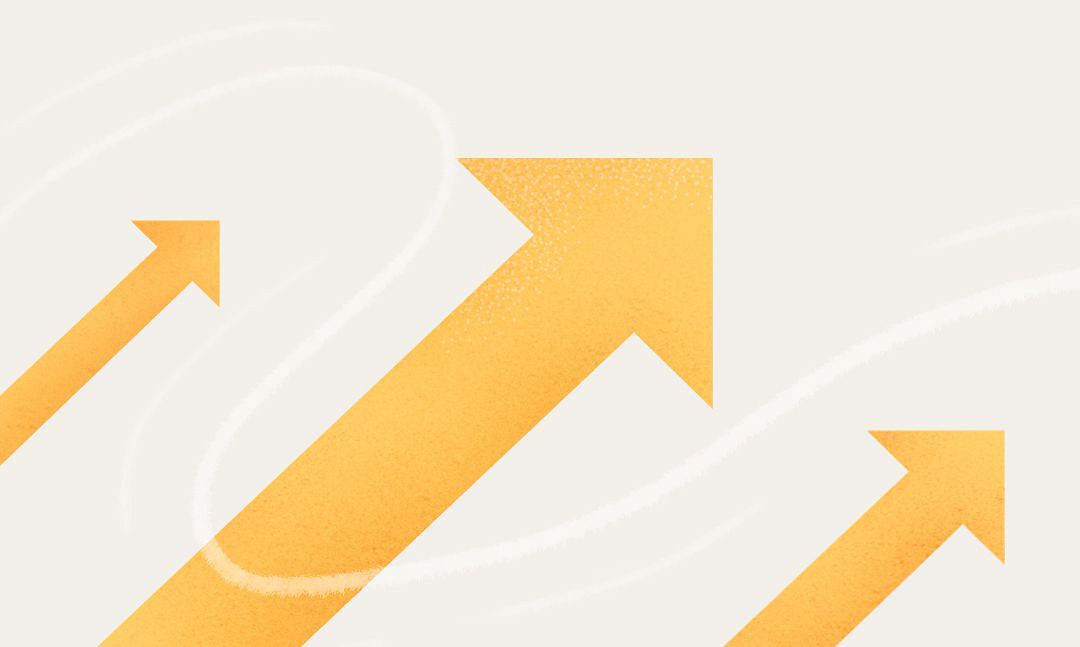
eSIMとデジタル空間の未来
この記事でお伝えしたい事は、AppleやAndroid関わらず、我々が慣れ親しんだテクノロジーは常に進化しています。
この数年での携帯電話の進化を見れば分かるでしょう。一般的に、携帯電話は洗練されてユーザーフレンドリーで使い勝手がよくなっています。
As a result, major adaptions like the removal of the headphone jack have become standard on most flagship phones. それと引き換えに、最新の携帯電話ではヘッドフォンが使えなくなっています。 しかし、Appleのような会社はケーブルを使用するよりワイヤレスのヘッドフォンを好む事を理解しています。
ワイヤレス充電のようなイノベーションにより、数世代後には充電ポートさえも必要なくなる可能性も生まれています。 Whether or not that will be adopted at mass remains to be seen.
But what is clear is that eSIMs are a far more efficient way to manage your data plans. そして、より多くの端末がeSIMに対応するようになると、SIM トレイを切り替えることは間もなく過去のものになるでしょう。



